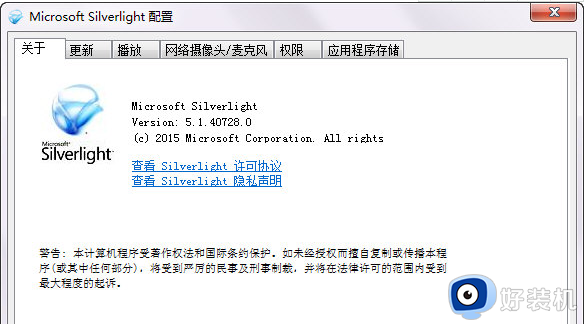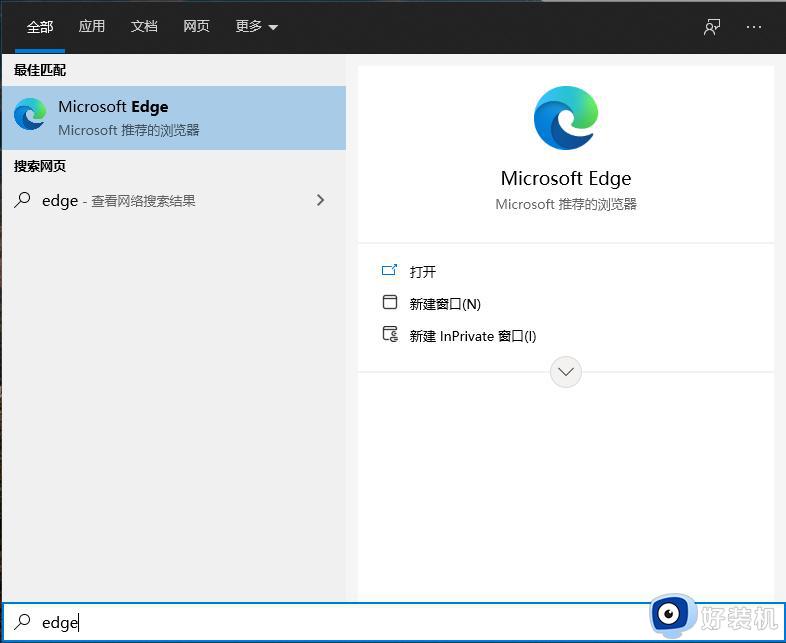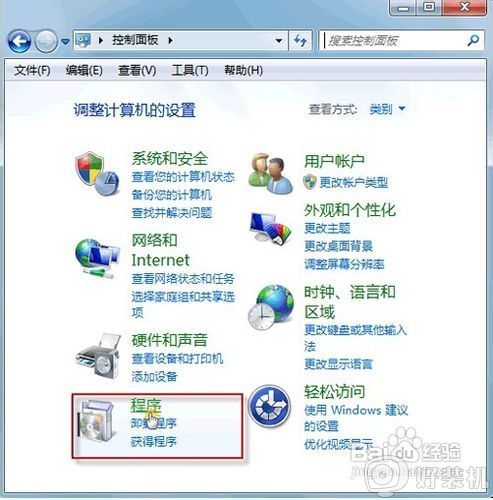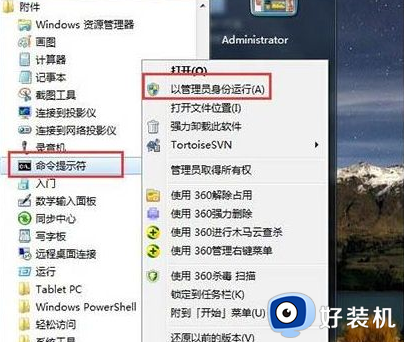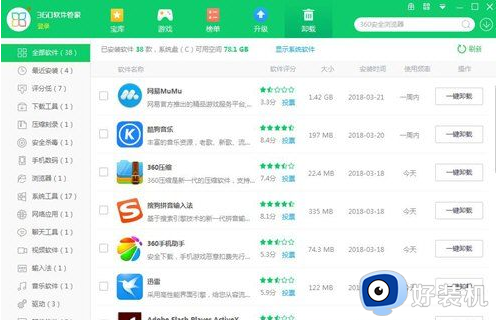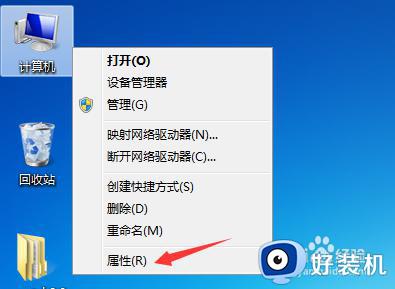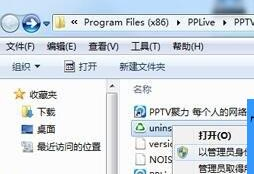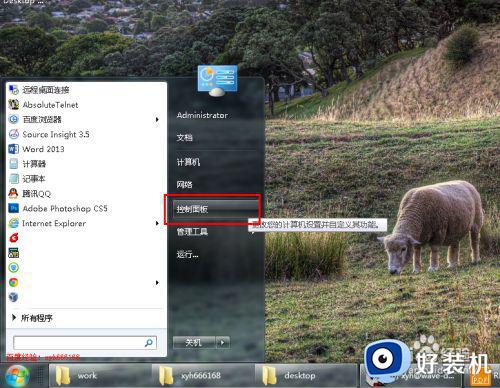microsoft edge怎么卸载win7 win7如何卸载microsoft edge
时间:2022-06-04 09:14:00作者:xinxin
我们都知道,microsoft edge是微软推出的一款对旧版网站和应用程序具有内置兼容性的理想浏览器,不过有些用户的win7镜像系统在安装后就自带有microsoft edge浏览器,平时又不需要用到,因此就想要将其进行卸载,可是win7如何卸载microsoft edge呢?这里小编就来教大家win7系统microsoft edge卸载操作步骤。
推荐下载:win7极限精简版64位
具体方法:
1、在电脑桌面上打开电脑管家。

2、在电脑管家窗口点击左侧的【软件管理】。
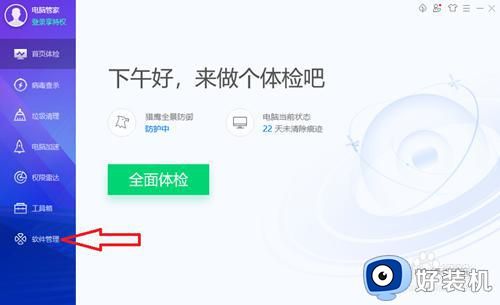
3、在以下窗口点击左侧的【卸载】。
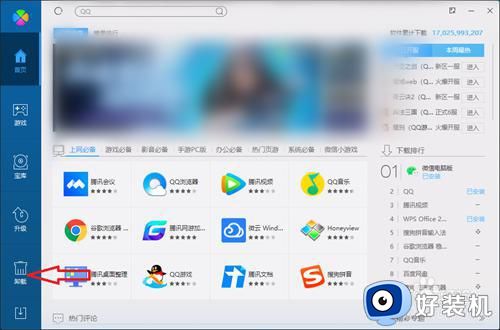
4、点击顶部导航栏中的【浏览器】。
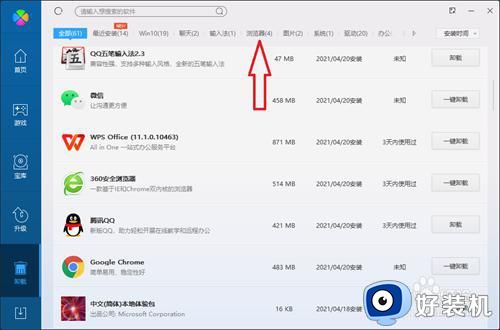
5、点击【Microsoft Edge】右侧的【卸载】。
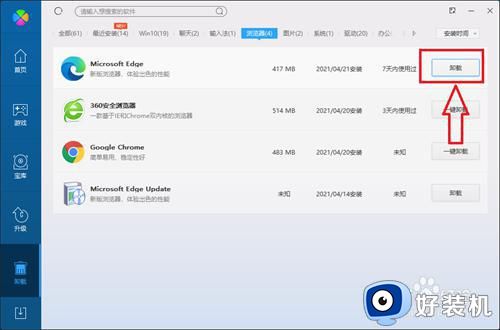
6、在弹出的以下窗口中点击【卸载】即可完成卸载操作。
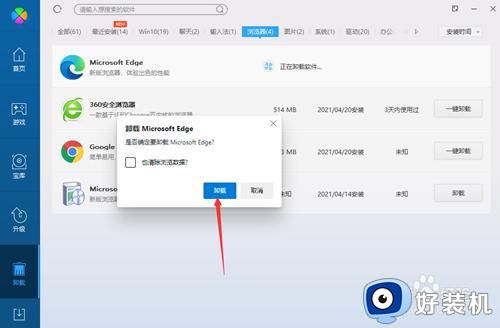
上述就是小编告诉大家的win7系统microsoft edge卸载操作步骤了,还有不懂得用户就可以根据小编的方法来操作吧,希望能够帮助到大家。